Visual Бързи отметки за Mozilla Firefox
За да имате достъп до важни и често посещавани страници, можете да добавяте отметки в браузъра Mozilla Firefox. Бързо набиране е решение на трета страна за работа с визуални отметки, което прави уеб сърфирането в Mozilla Firefox много по-удобно и ефективно.
Бързо набиране - допълнение към браузъра Mozilla Firefox, което е удобен панел с визуални раздели. С помощта на визуални отметки можете да организирате работата си много по-ефективно, защото всички отметки и цели папки с отметки винаги ще са видими.
съдържание
Как да се определи Бързо набиране за Mozilla Firefox?
Можете да отидете директно на страницата за изтегляне на Бързо набиране за Mozilla Firefox на връзката в края на статията и да намерите тази добавка чрез магазина за разширения.
За да направите това, кликнете върху бутона за меню в горния десен ъгъл на браузъра и в прозореца, който се показва, отворете раздела "Добавки" .
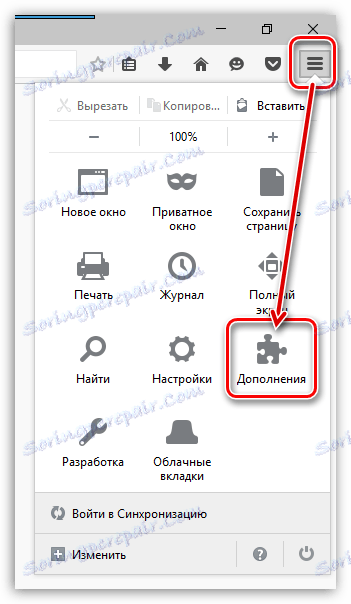
В горния десен ъгъл на прозореца в полето за търсене въведете името на желаната добавка ( Бързо набиране ) и след това кликнете върху клавиша Enter, за да се покажат резултатите от търсенето.
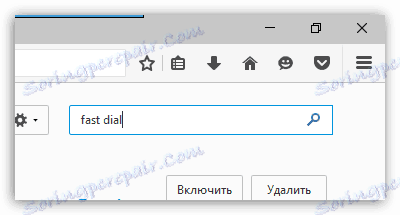
Първият, който ще бъде изброен, е нашето разширение. Кликнете отдясно върху него върху бутона "Инсталиране", за да го добавите в Firefox.
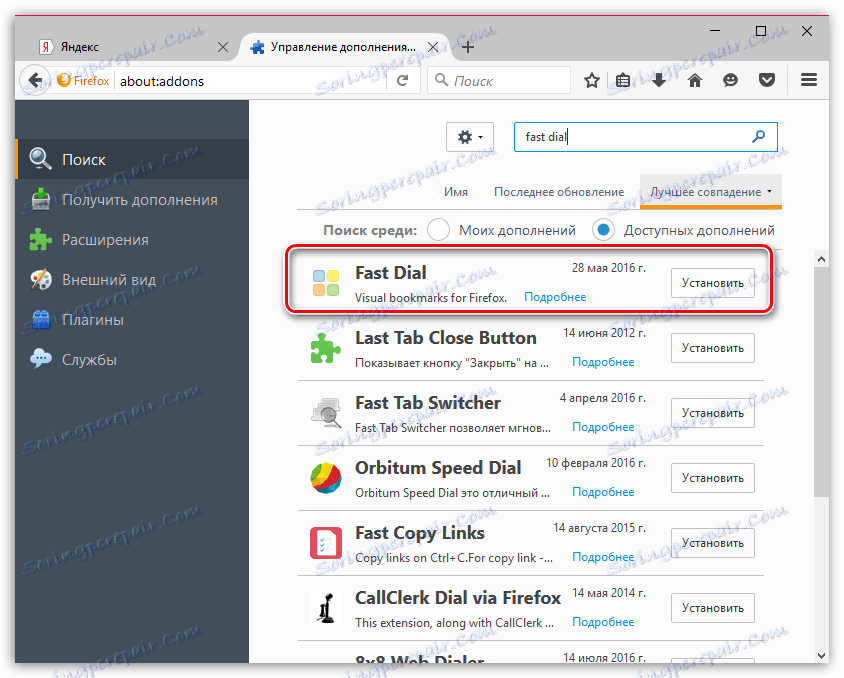
За да завършите инсталацията, трябва да рестартирате браузъра. Ако искате да го направите сега, кликнете върху бутона "Рестартирай сега" .
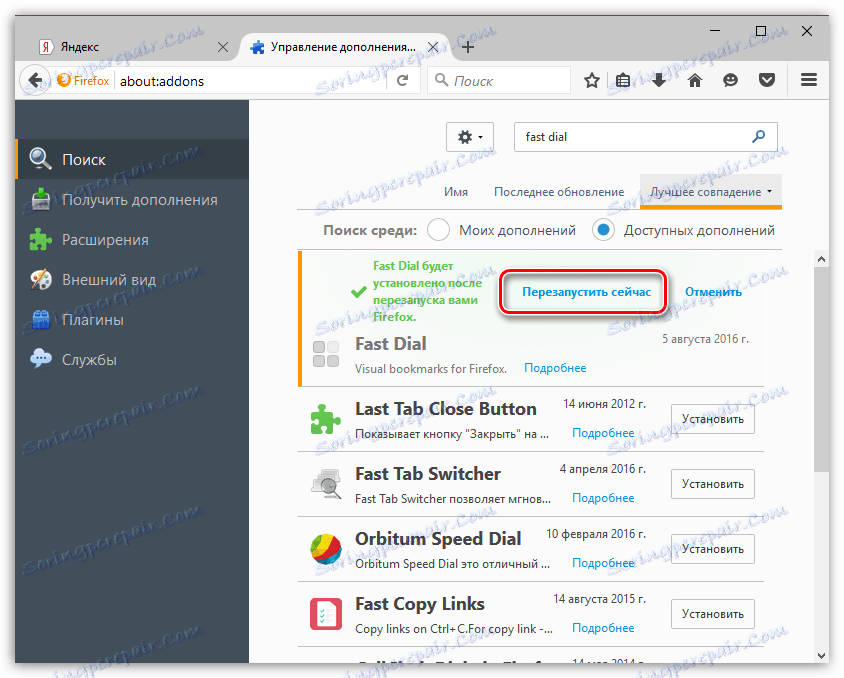
Как да използвам Бързо набиране?
Прозорецът за бързо набиране ще се показва всеки път, когато създадете нов раздел в браузъра.
Прочетете още: 3 начина за създаване на нов раздел в Mozilla Firefox
Докато допълнителният прозорец изглежда абсолютно празен, задачата ви е да запълвате празните прозорци с нови отметки.
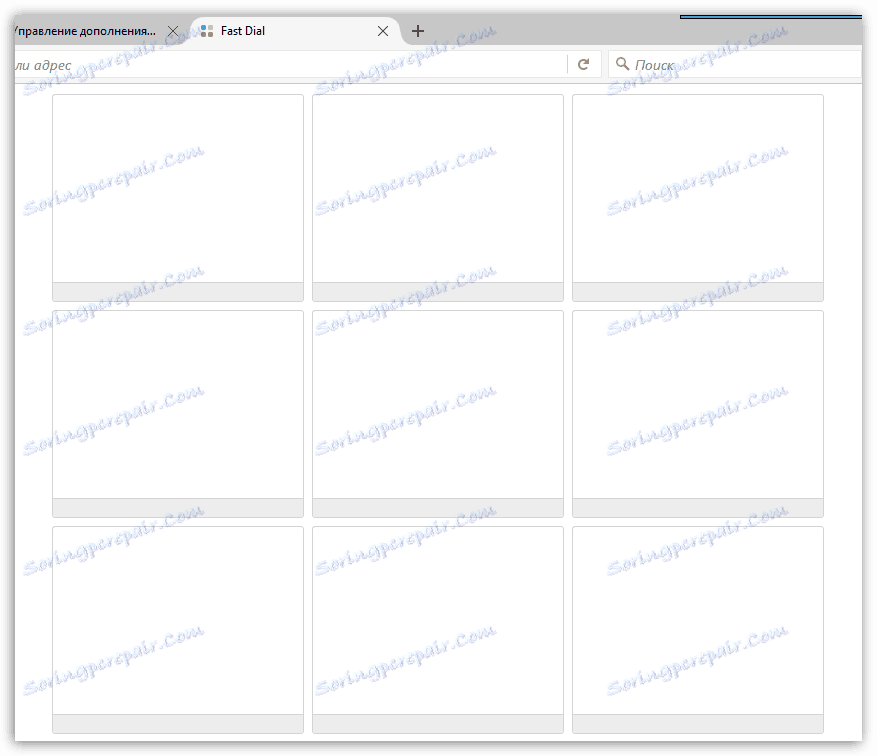
Как да добавите маркер в Бързо набиране?
Кликнете върху празния прозорец с левия бутон на мишката. На екрана ще се покаже прозорец, където ще бъдете помолени да въведете URL адреса на страницата в графата "Адрес" . Ако е необходимо, в колоната "Title" въведете името на страницата и попълнете допълнителната информация по-долу.

Отворете раздела "Разширени" . В графата "Лого" можете да качите собствената си снимка за сайта (ако маркирате полето "Преглед" , в прозореца на визуалната отметка ще се покаже миниизображение на страницата). В линията по-долу в колоната "Гореща клавиатура " можете да зададете всеки ключ, като кликнете върху това автоматично ще отвори нашата маркер. Кликнете върху "OK", за да запазите отметката.

По същия начин изпълнете всички празни прозорци.
Как да подредя отметките си?
За да намерите бързо крак в списъка с визуални отметки, можете да ги подредите в желания ред. За целта кликнете и задръжте маркера и го преместете в нова позиция, например между два други раздела.
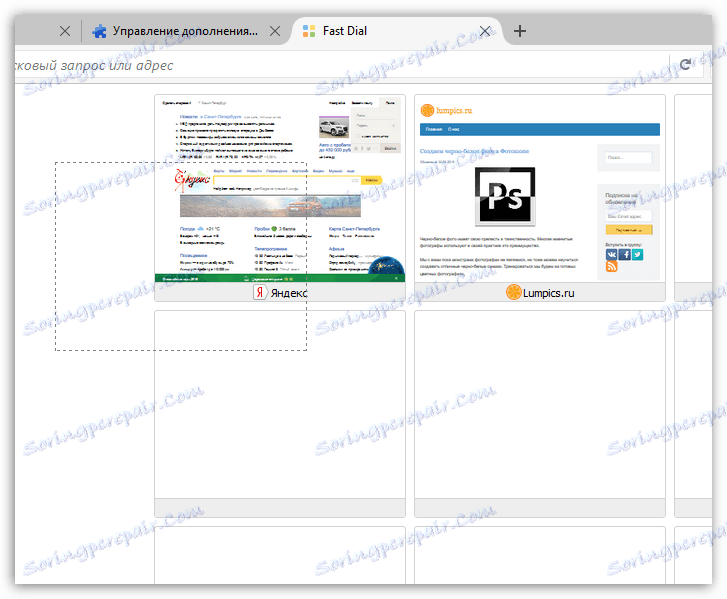
Щом освободите бутона на мишката, маркерът ще бъде фиксиран на новото му местоположение.
В допълнение към ръчното сортиране Бързото набиране предлага няколко опции за автоматично сортиране. За да направите това, щракнете с десния бутон на мишката върху всеки раздел. На екрана ще се покаже контекстно меню, в което ще трябва да отидете в елемента "Сортиране" и след това да изберете съответната опция.
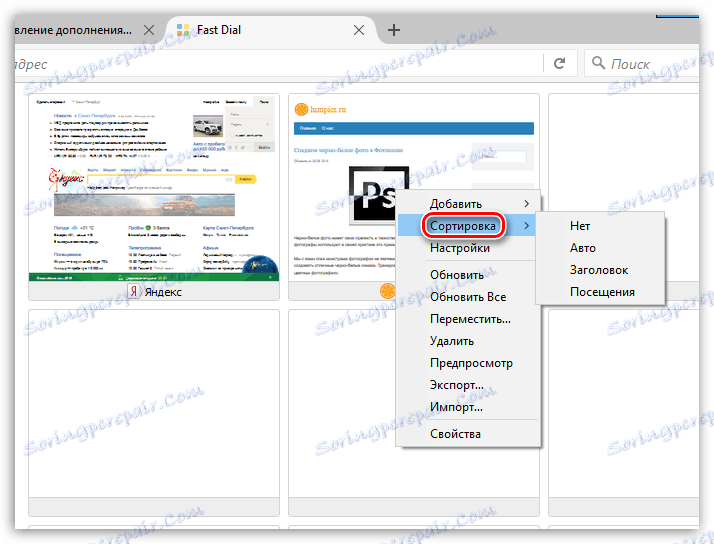
Как да експортирам или импортирам отметки?
Ако използвате Бързо набиране и на друг компютър, имате възможност да експортирате отметки и да ги запазвате във вашия компютър като файл, така че да можете да ги импортирате по-късно.
За да експортирате отметки, щракнете с десния бутон върху който и да е раздел и изберете "Export" в показания прозорец. На екрана ще се покаже "Windows Explorer", в който ще трябва да посочите мястото, където ще бъдат запазени маркерите, и да им дадете конкретно име.
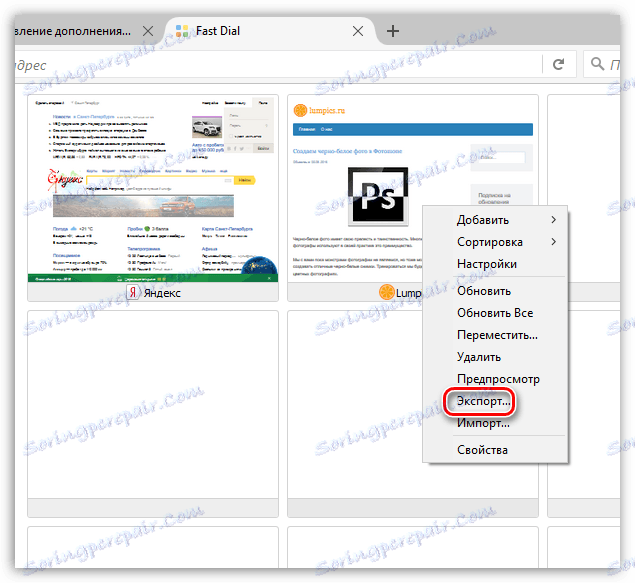
Съответно, за да импортирате маркери в Бързо набиране, кликнете с десния бутон на мишката върху който и да е раздел и изберете "Импортиране" . На екрана ще се покаже изследователят, в който ще трябва да посочите файл със отбелязващи маркери.
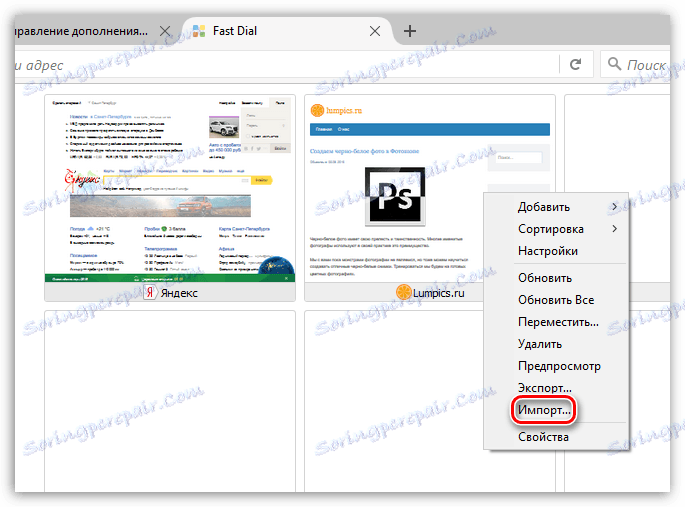
Как да изтривам визуалните отметки?
Ако нямате нужда от конкретна визуална отметка, можете лесно да я премахнете от Бързо набиране. За да направите това, щракнете с десния бутон върху маркера и изберете "Изтриване" в контекстното меню, което се показва. За да завършите, потвърдете изтриването на отметката.
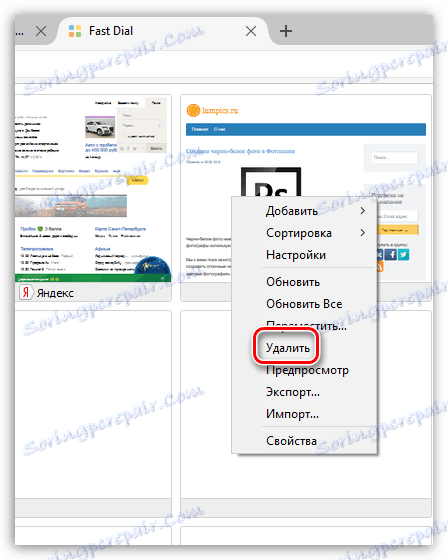
Как да добавям папки?
За да намерите лесно целия блок от отметки, ще бъде рационално да ги подредите в папки.
За да създадете папка в Бързо набиране, щракнете с десния бутон върху празния прозорец и отидете на "Добавяне" - "Папка" .
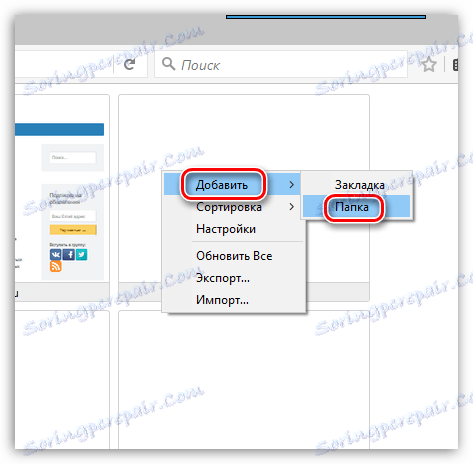
На екрана ще се появи прозорец, в който ще бъдете помолени да въведете име за папката. Отворете раздела "Разширени" , ако е необходимо, можете да качите лого за папката.

Кликнете върху папката, за да отворите нейното съдържание. На екрана ще се показват празни прозорци, които отново трябва да бъдат запълнени с визуални раздели.
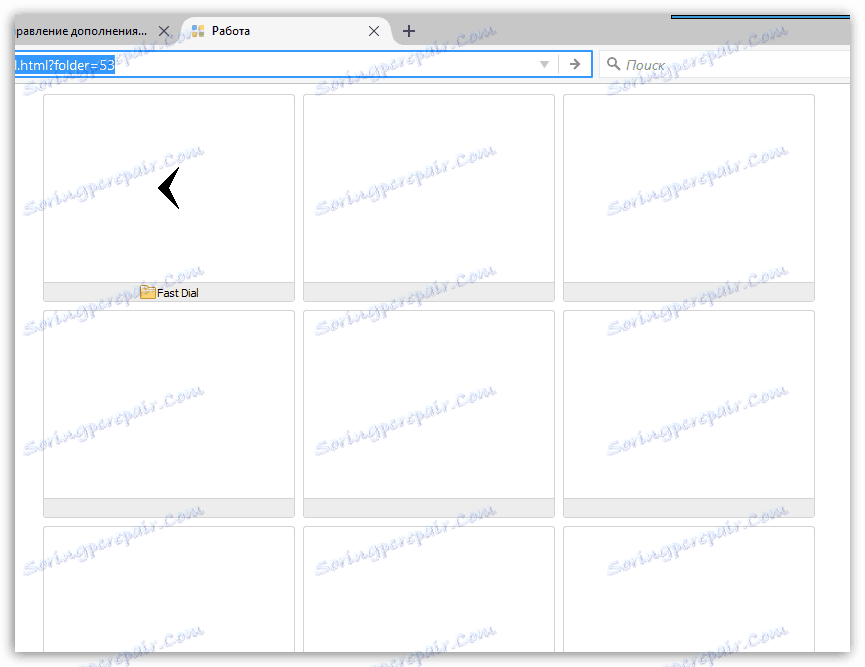
Бързото набиране е много прост вариант на визуалните отметки, без претоварване с ненужни функции и настройки. Ако търсите прости визуални маркери, определено ще ви хареса тази добавка, ако се интересувате от функционалност - обърнете внимание на добавяне на бързо набиране ,
Изтеглете Бързо набиране за Mozilla Firefox безплатно
Изтеглете последната версия на програмата от официалния сайт